- Correction : COD Modern Warfare incapable d’accéder aux services en ligne
- 1. Vérifiez les services en ligne d’Activision
- 2. Exécutez le jeu et le lanceur en tant qu’administrateur
- 3. Vérifier l’intégrité des fichiers du jeu
- 4. Mettre à jour le pilote réseau
- 5. Lier un compte Activision et Blizzard
- 6. Désactivez le pare-feu Windows et Defender
- Pourquoi Cod ne fonctionne-t-il pas sur mon PC ?
- Comment désactiver le mode lecture seule dans Call of Duty ?
- Votre système d’exploitation n’est-il pas pris en charge Cod mw ?
- Votre statut pour Call of duty Warzone est-il hors ligne ?
- Pourquoi mon jeu ne démarre-t-il pas ?
- Pourquoi mon Call of Duty Vanguard ne fonctionne-t-il pas ?
- Comment réparer call of duty solo sur Windows 10 ?
- Pourquoi Call of Duty Modern Warfare ne fonctionne-t-il pas sur Windows 10 ?
- Pouvez-vous jouer à Call of Duty sur Windows 10 sans Steam ?
- Que faire si call of duty ne fonctionne pas sur Xbox ?
- Quels sont les modes multijoueurs dans Call of Duty Modern Warfare ?
Call of Duty: Modern Warfare est l’un des jeux vidéo de tir à la première personne populaires qui a été développé par Infinity Ward et publié par Activision. Il ne fait aucun doute que c’est de loin l’un des superbes titres bourrés d’action visualisés, mais il contient également une bonne quantité de bugs et d’erreurs. De nombreux joueurs rencontrent des problèmes avec le COD Modern Warfare incapable d’accéder aux services en ligne.
Si vous êtes également l’une des victimes du même problème, assurez-vous de suivre ce guide de dépannage. Selon plusieurs rapports en ligne, les joueurs concernés reçoivent le « Impossible d’accéder aux services en ligne » message d’erreur assez souvent chaque fois qu’ils veulent entrer dans le jeu en ligne en mode multijoueur. Alors, sans perdre plus de temps, passons au guide ci-dessous.
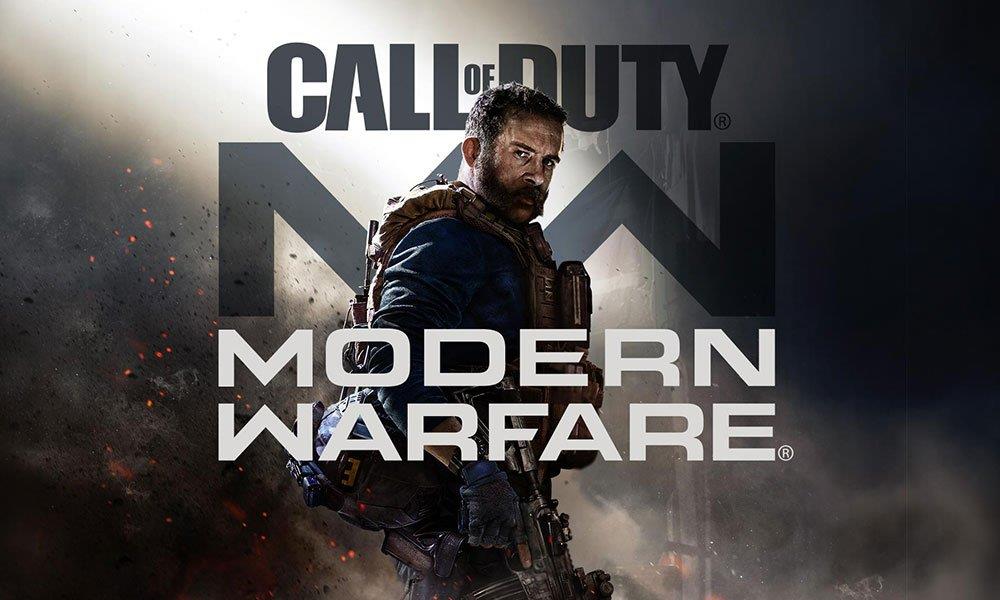
Correction : COD Modern Warfare incapable d’accéder aux services en ligne
Il convient également de mentionner qu’à plusieurs reprises, le même type d’erreur d’impossibilité d’accéder aux services en ligne s’est déjà produit pour les joueurs de la guerre moderne. Il semble qu’il puisse y avoir plusieurs raisons derrière un tel problème que vous pouvez rencontrer pendant le jeu ou lors de la connexion aux serveurs. Il peut s’agir d’un problème Internet, d’un programme antivirus, de pilotes réseau obsolètes, de problèmes de compte dans le jeu, de pannes de serveur, etc.
Ici, nous avons mentionné quelques solutions de contournement possibles qui devraient vous aider à résoudre complètement ce problème. Cependant, assurez-vous d’avoir redémarré votre jeu et votre routeur Wi-Fi une fois pour vérifier le problème. Pendant ce temps, essayez d’effectuer le cycle d’alimentation de votre routeur Wi-Fi pour actualiser le problème de réseau (le cas échéant).
Lisez également: Comment résoudre le problème Call of Duty Warzone Crash to Desktop
Annonces
1. Vérifiez les services en ligne d’Activision
Chaque fois qu’il y a un problème avec la connectivité du jeu en ligne avec le serveur de jeu, il est préférable de vérifier d’abord l’état du serveur ou l’état du service en ligne. Faire cela:
- Vous devrez visiter la page des services en ligne Activision pour le vérifier.
- Ensuite, cliquez sur le menu déroulant et sélectionnez Call of Duty : Modern Warfare dans la liste.
- Si tu peux voir ça Toutes les plateformes EN LIGNE cela signifie qu’il n’y a pas de problème avec les serveurs de jeu à ce moment-là.
- Vous pouvez également cliquer sur le Rafraîchir lien pour actualiser manuellement la page.
Maintenant, si vous voyez qu’il y a un problème avec le serveur, nous vous recommandons d’actualiser la page plusieurs fois et d’attendre un certain temps pour réessayer.
De plus, vous pouvez suivre le compte Twitter officiel d’Activision Assist pour obtenir d’autres mises à jour et informations en temps réel.
2. Exécutez le jeu et le lanceur en tant qu’administrateur
Vous devez également exécuter le fichier exécutable du jeu en tant qu’administrateur sur votre ordinateur pour obtenir le privilège d’administrateur. Sinon, le contrôle du système et du compte d’utilisateur risque de ne pas permettre au processus de s’exécuter correctement. Faire cela:
Annonces
- Clic-droit sur l’installé ModernWarfare.exe dossier.
- Sélectionner Propriétés > Cliquez sur le Compatibilité languette.
- Activez le Exécutez ce programme en tant qu’administrateur case à cocher.
- Cliquer sur Appliquer et frappe D’ACCORD pour enregistrer les modifications.
De même, vous devrez suivre les mêmes étapes pour le lanceur de jeu spécifique tel que le client Steam ou le client Battle.net. Parfois, l’exécution d’un lanceur de jeu sans accès administrateur peut également causer plusieurs problèmes.
3. Vérifier l’intégrité des fichiers du jeu
Que vous utilisiez le client Steam ou le client Battle.net, nous avons fourni les deux méthodes pour vérifier et réparer les fichiers de jeu. Faire cela:
Utilisateurs Steam :
Annonces
- Ouvrez le Vapeur client > Aller à Bibliothèque.
- Clic-droit sur le COD : Guerre moderne Jeu.
- Cliquer sur Propriétés > Sélectionnez le Fichiers locaux languette.
Publicité
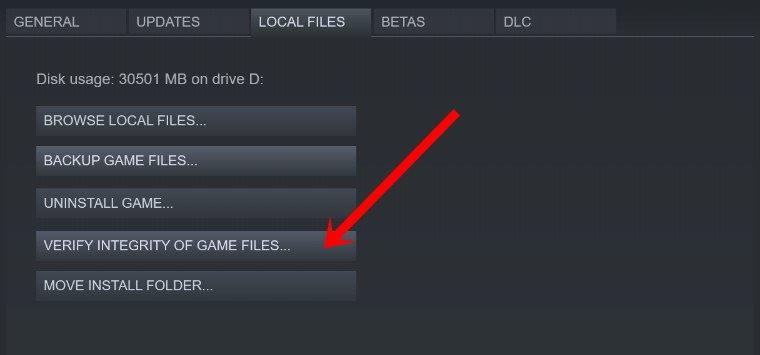
- Cliquez ensuite sur Vérifier l’intégrité des fichiers du jeu.
- Attendez que le processus soit terminé et redémarrez le jeu pour vérifier si le problème a été résolu ou non.
Utilisateurs Battle.net :
- Ouvrir le Blizzard Battle.net client > Maintenant, localisez le COD : Guerre moderne Jeu.
- Cliquer sur Choix > Sélectionnez Numériser et réparer.
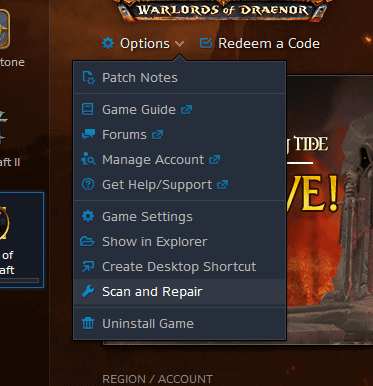
- Attendez que le processus soit terminé et assurez-vous de redémarrer votre client pour appliquer les modifications.
- Maintenant, vous pouvez réessayer de lancer le jeu MW.
4. Mettre à jour le pilote réseau
Il est également possible que votre pilote réseau devienne obsolète pendant un certain temps et c’est pourquoi vous rencontrez des problèmes avec la connectivité du serveur. Pour faire ça:
- appuyez sur la Windows + X clés pour ouvrir le Menu d’accès rapide.
- Sélectionner Gestionnaire de périphériques > Double-cliquez sur Adaptateurs réseau.
- À présent, clic-droit sur la carte réseau active.
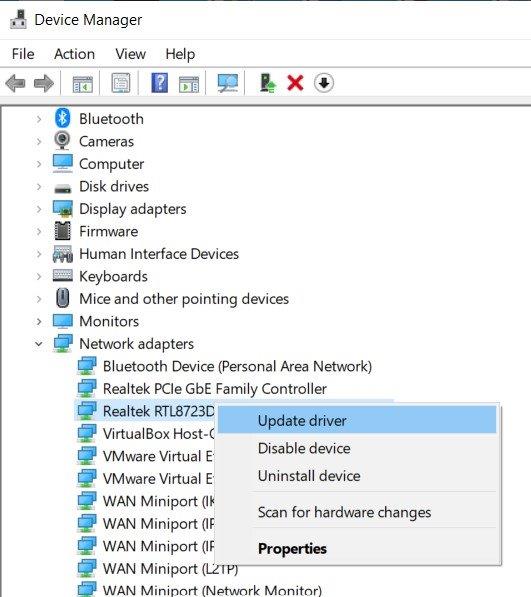
- Sélectionner Mettre à jour le pilote > Choisissez Rechercher automatiquement des pilotes.
- Si une mise à jour est disponible, elle la téléchargera et l’installera automatiquement.
- Une fois cela fait, vous pouvez redémarrer votre ordinateur pour appliquer les modifications.
- Enfin, vous pourrez résoudre le problème Call of Duty: Modern Warfare Impossible d’accéder aux services en ligne.
5. Lier un compte Activision et Blizzard
La plupart des joueurs de Call of Duty sur PC commettent l’erreur courante de ne pas connecter ou lier les comptes Activision et Blizzard. Assurez-vous de lier correctement ces deux comptes.
- Visitez la page web d’Activision > Cliquez sur CONNEXION du coin supérieur droit.
- Saisissez les informations d’identification de votre compte et connectez-vous.
- Maintenant, cliquez sur PROFIL du coin supérieur droit.
- Du ASSOCIATION DE COMPTE section, choisissez simplement Lien avec le compte Battle.net.
- Une fois cela fait, vous pourrez jouer facilement au jeu MW.
6. Désactivez le pare-feu Windows et Defender
Le système d’exploitation Windows est livré avec les programmes de sécurité Windows Defender et Firewall activés par défaut. En tant que logiciel de protection de sécurité, ces programmes peuvent commencer à bloquer toutes les connexions en cours d’un jeu spécifique aux serveurs pour empêcher les logiciels malveillants ou les attaques en ligne. Dans ce scénario, vous devrez les désactiver temporairement.
- Clique sur le Le menu Démarrer > Tapez fenêtre pare-feu et cliquez sur Pare-feu Windows Defender à partir du résultat de la recherche.
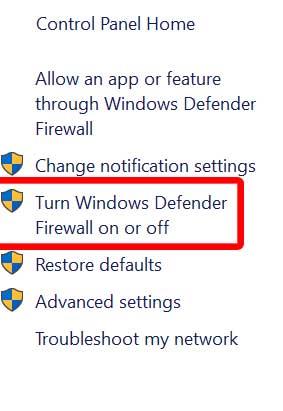
- Maintenant, cliquez sur Activer ou désactiver le pare-feu Windows Defender du volet de gauche.
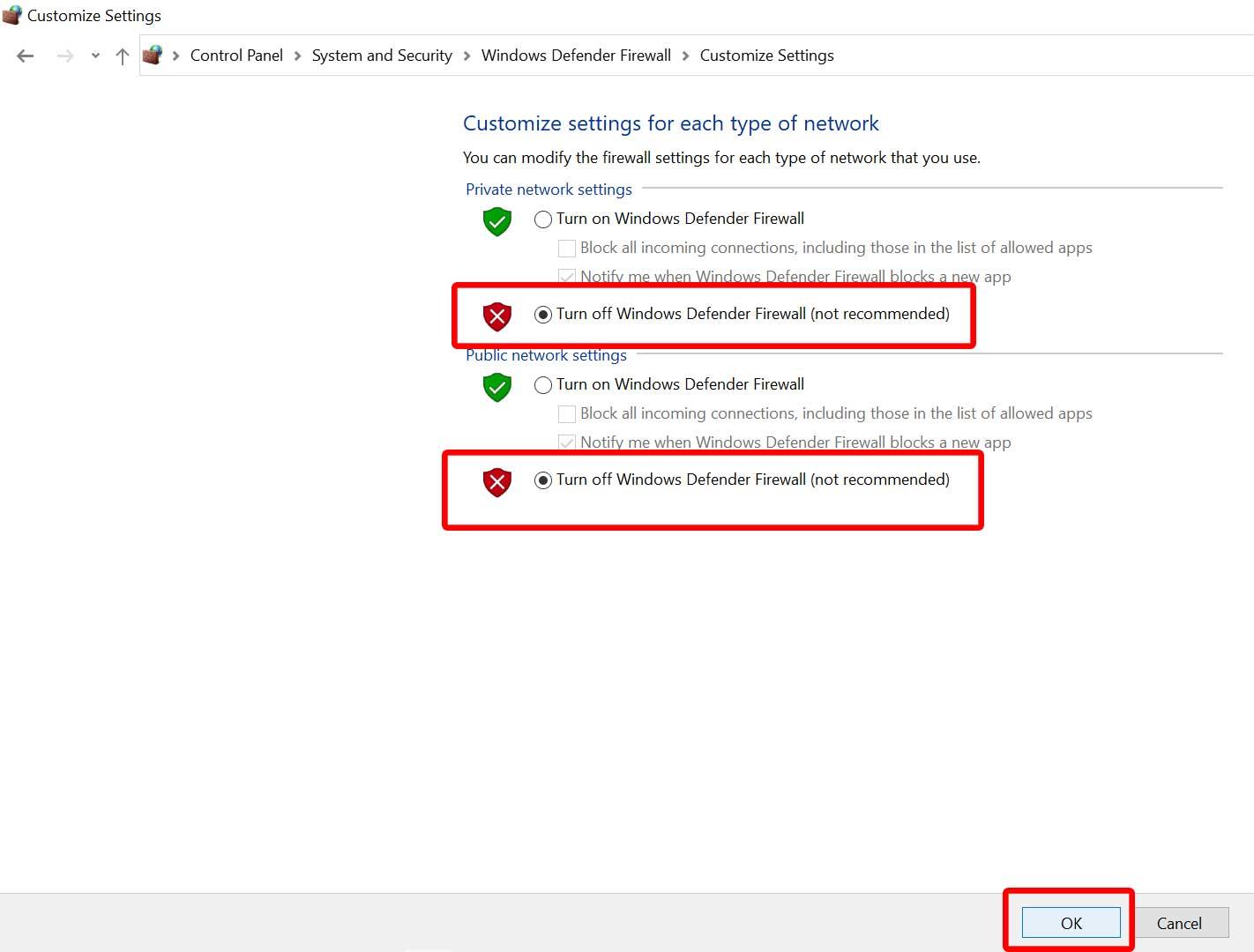
- Assurez-vous d’éteindre tous les Paramètres de réseau privé, de domaine et public options.
- Cliquez enfin sur D’ACCORD pour enregistrer les modifications.
Cela devrait résoudre complètement le problème Call of Duty Modern Warfare Impossible d’accéder aux services en ligne.
Cependant, si vous ne voulez pas le désactiver, vous pouvez autoriser les fichiers du jeu à traverser le pare-feu. Pour faire ça:
- Clique sur le Le menu Démarrer > Tapez fenêtre pare-feu et cliquez sur Pare-feu Windows Defender à partir du résultat de la recherche.
- Cliquer sur Autoriser une application ou une fonctionnalité via le pare-feu Windows Defender du volet de gauche.

- Maintenant, cliquez sur Modifier les paramètres > Aller à Autoriser une autre application…
- Localisez et sélectionnez Guerre moderne > Sélectionnez à la fois Privé et public case à cocher pour l’autoriser.
- Une fois ajouté, lancez votre jeu et vérifiez si le problème vous dérange toujours ou non.
Enfin, vous devez également désactiver la protection antivirus de Paramètres > Confidentialité et sécurité > Sécurité Windows > Protection contre les virus et les menaces > Gérer les paramètres >Éteindre la Protection en temps réel basculer.
C’est ça, les gars. Nous supposons que ce guide vous a été utile. Pour des questions supplémentaires, faites-le nous savoir dans le commentaire ci-dessous.
FAQ
Pourquoi Cod ne fonctionne-t-il pas sur mon PC ?
Des pilotes et des systèmes d’exploitation obsolètes peuvent causer divers problèmes et sont l’une des premières choses à vérifier lorsqu’un jeu rencontre des problèmes. Assurez-vous que votre dossier d’installation CoD n’est pas défini sur Lecture seule. Cela peut être dû à la copie du dossier d’installation du jeu à partir d’un deuxième disque dur.
Comment désactiver le mode lecture seule dans Call of Duty ?
Faites un clic droit sur votre dossier Call of Duty. Sélectionnez Propriétés. Décochez Lecture seule. Assurez-vous que « Appliquer les modifications à ce dossier, sous-dossiers et fichiers » est sélectionné. Cliquez sur le bouton Appliquer. Cliquez sur OK.
Votre système d’exploitation n’est-il pas pris en charge Cod mw ?
PROBLÈME LOCALISÉ ? De nombreux joueurs ont encore un bug extrêmement ennuyeux où le texte « Votre système d’exploitation n’est pas pris en charge » apparaît chaque fois que vous essayez de démarrer COD MW à partir de l’application Blizzard. Cela peut actuellement être contourné en appuyant simplement sur « non », puis il démarre après avoir quitté la fenêtre de suivi.
Votre statut pour Call of duty Warzone est-il hors ligne ?
Cependant, certains nouveaux joueurs ont découvert que leur statut était hors ligne pour le jeu, même s’il semble que l’installation soit terminée. Heureusement, nous avons tout ce que vous devez savoir sur les raisons pour lesquelles votre statut pour Call of Duty: Warzone peut être couvert hors ligne pour vous ! Recherchez plus de conseils uniquement sur Prima Games! Que fais-tu?
Pourquoi mon jeu ne démarre-t-il pas ?
La raison pour laquelle votre jeu ne démarre pas peut être due à des configurations système inefficaces. Une mauvaise gestion de la mémoire et du processeur pourrait également jouer un rôle, sans parler des erreurs de registre Windows. Pour traiter ces problèmes de manière adéquate, nous vous suggérons d’exécuter Auslogics BoostSpeed. Il s’agit d’un outil de maintenance du système qui détecte et résout les problèmes de registre.
Pourquoi mon Call of Duty Vanguard ne fonctionne-t-il pas ?
De nombreux problèmes de Call of Duty: Vanguard peuvent survenir si l’un des fichiers de ce jeu est corrompu et doit être réparé. Il peut donc être judicieux d’exécuter une analyse de fichiers pour le jeu dans Battlenet. Voici comment vous pouvez vérifier l’intégrité des fichiers de jeu de Vanguard avec l’option de réparation et d’analyse de Battlenet.
Comment réparer call of duty solo sur Windows 10 ?
Télécharger le correctif sans CD Cliquez ici pour télécharger le correctif Windows 10 sans CD. 2. Installez le correctif Accédez à C:\Program Files (x86)\Call of Duty et installez le correctif à partir du ZIP. Call of Duty Singleplayer fonctionnera désormais. S’amuser!
Pourquoi Call of Duty Modern Warfare ne fonctionne-t-il pas sur Windows 10 ?
Ces versions de Windows 10 sont connues pour causer des problèmes de stabilité avec Call of Duty : Modern Warfare et ne sont pas prises en charge par le jeu car elles ne sont plus prises en charge par Microsoft.Nous vous recommandons de mettre à niveau Windows 10 vers Windows version 1809 ou plus récente. Suivez les étapes ci-dessous pour mettre à jour votre Windows 10.
Pouvez-vous jouer à Call of Duty sur Windows 10 sans Steam ?
Post tutoriel RSS Comment jouer à Call of Duty [NON-STEAM] sur Windows 10. Nous le savons tous, Call of Duty ne fonctionne plus avec Windows 10. Ce guide de difficulté moyenne vous montrera comment jouer à la version CD de CoD sans avoir de problèmes de compatibilité.
Que faire si call of duty ne fonctionne pas sur Xbox ?
Si vous rencontrez des problèmes avec Call of Duty, vérifiez l’état de la Xbox avant de contacter l’assistance. Si vous voyez des services avec des alertes, développez le service, faites défiler jusqu’à Notifications et connectez-vous pour recevoir un message lorsque le service est à nouveau opérationnel.
Quels sont les modes multijoueurs dans Call of Duty Modern Warfare ?
Combattez aux côtés et contre les membres de la communauté Call of Duty dans une variété de multijoueurs traditionnels – y compris Team Deathmatch, Domination, Free-For-All, et plus encore – et une variété de modes d’objectif 6v6, y compris le tout nouveau VIP Escort et le retour du Contrôle.
